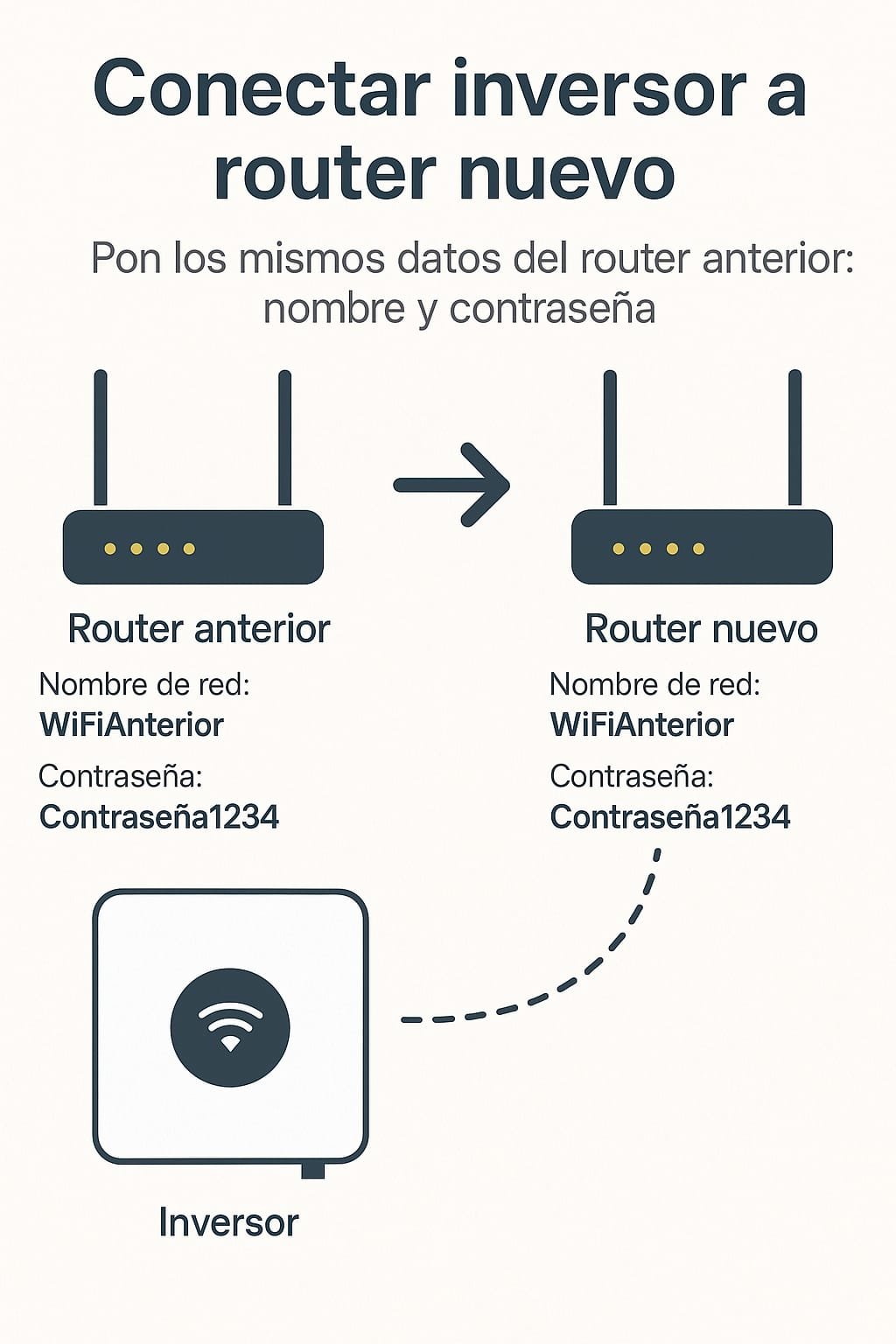¿Has cambiado el router y tu app FusionSolar ha dejado de recibir datos? No te preocupes. Si configuras el nuevo router con el mismo nombre (SSID) y la misma contraseña que el anterior, el inversor se reconectará automáticamente.
✅ ¿Qué necesitas?
- Acceso al panel de configuración del nuevo router
- Nombre y contraseña del WiFi anterior
- Tipo de seguridad anterior (normalmente WPA2)
- Acceso a la app FusionSolar
🛠 Paso 1: Accede a tu nuevo router
Conéctate al nuevo router y entra en su panel de configuración escribiendo 192.168.1.1 (u otra dirección habitual) en tu navegador.
📝 Paso 2: Usa el mismo nombre y contraseña
Ve a la sección WiFi y cambia el nombre (SSID) y la contraseña para que coincidan exactamente con los del router anterior.
🔒 Paso 3: Verifica el tipo de seguridad
Asegúrate de que esté configurado como WPA2-PSK (AES). No uses WPA3 si tu inversor es antiguo.
📶 Paso 4: Activa la banda de 2.4 GHz
Los inversores Huawei solo usan WiFi 2.4GHz. Desactiva la banda de 5GHz o el modo “Smart WiFi” si es necesario.
🔁 Paso 5: Reinicia el router
Guarda los cambios y reinicia. Espera 2-3 minutos y el inversor debería reconectarse solo a la red.
📲 Paso 6: Verifica en FusionSolar
Abre la app FusionSolar y revisa si el estado aparece como Online. Si no, reinicia el inversor.
🧠 ¿Y si no se conecta?
Puedes hacerlo manualmente desde la app FusionSolar: Ajustes > Red WiFi > Buscar red > Introducir contraseña.
🎯 Conclusión
Si clonas los datos de red antiguos, todo vuelve a funcionar sin tocar el inversor. Una solución rápida y elegante que te ahorra subir al tejado o llamar al instalador.